【iPhone版LINE】現在の正しい「バージョン番号」を確認する方法(LINEが開けない場合用)
スポンサーリンク
iPhone版LINEアプリでは、AppStoreに「開く」ボタンが表示されていて「アップデート」ボタンが表示されていない場合でも、最新版にアップデートされていない場合があります。
例えばAppStoreの「LINE」画面に「8.5.1」と表示されていて、「アップデート」ボタンではなく「開く」ボタンが表示されていれば、「LINEアプリはもう8.5.1にアップデートされているはずだ」と思ってしまいます。
しかし特にiOS11の場合、実はそうとは限りません。
そこで今回は、AppStoreの表示に頼らずにLINEの現在の本当のバージョン番号を確認する方法を紹介します。
今回紹介するのは、LINEアプリが起動できない不具合が発生していても使える、「LINEアプリを使わない方法」です。
目次
スポンサーリンク
AppStoreに表示されているバージョンは参考にならない場合あり
AppStoreに「開く」ボタンが表示されていた場合、「もうアップデートが無い」と判断し、そこに表示されている「8.5.1」が現在のバージョン番号である(=既に8.5.1になっている)と思うかもしれません。
しかし実は、この考え方が間違っている場合があります。というのも、本来「アップデート」ボタンを表示すべきなのに、「開く」ボタンが表示されてしまう場合があるからです。
今の画像の場合、一見8.5.1のように見えますが、そうとは限りません(もちろんアップデート済みの場合も同じように表示されるため、正しい場合もあります)。
AppStoreやLINEアプリを使わずに「LINEのバージョン番号」を確認する方法
AppStoreの表示やLINEアプリ内の表示を使わずにLINEアプリのバージョン番号を確認するにはまず、「設定」アプリを開いて、「一般」へ進みます。
そして、「iPhoneストレージ」を開きます:
すると「iPhoneストレージ」の画面の下の方にアプリがずらっと読み込まれるので、その中にある「LINE」をタップして開いてください:
すると、LINEアプリの詳細情報が表示されます。ここに表示されているバージョン番号を見るのが、AppStoreの番号を見るより確実な方法です:
AppStoreに「アップデート」ボタンを表示させる方法
このようにしてバージョン番号を確認した結果、「AppStoreに表示されているバージョン番号と、iOSの設定画面から確認したバージョン番号が食い違っている」場合や「もっと新しいバージョン番号のアプリが公開されているはず」といった場合には、AppStoreに「アップデート」ボタンではなく「開く」ボタンが表示されているところに問題があります。
まだ適用していないアップデートがあるのであれば、AppStoreには「アップデート」ボタンが表示されるのが正しい挙動です。
これを修正するには、iOS11の場合、AppStoreの「アップデート」タブを下に引っ張って更新をかけてください(※詳しい画像付き手順はこちら:【iOS11】App Storeのアップデート情報を更新する方法(アプリをアップデートできない場合の対策手順))。
一方、iOS10以前の場合は、AppStoreの「アップデート」タブの切り替えボタンを、画面が一度真っ白になるまで10回以上連打してから、iPhone本体を再起動してみてください。
これらの方法を行うことで、LINEを含めた各アプリの最新のアップデート情報が読み込まれ、「開く」ボタン表示のまま、最新のアップデートの存在に気が付けていなかった状態から、アップデートの存在に気が付き「アップデート」ボタンを表示できるようになります。
このとき、AppStoreで「LINE」を開いて「アップデート」ボタンを押すよりも、AppStoreの「アップデート」タブにある未アップデートアプリ一覧の中からLINEアプリを探して「アップデート」ボタンを押すほうがおすすめです(未アップデート一覧のほうが「開く」ボタン問題に遭遇しにくいため)。
関連
☆☆☆ LINEの不具合・バグ情報配信アカウントをフォロー ☆☆☆
スポンサーリンク
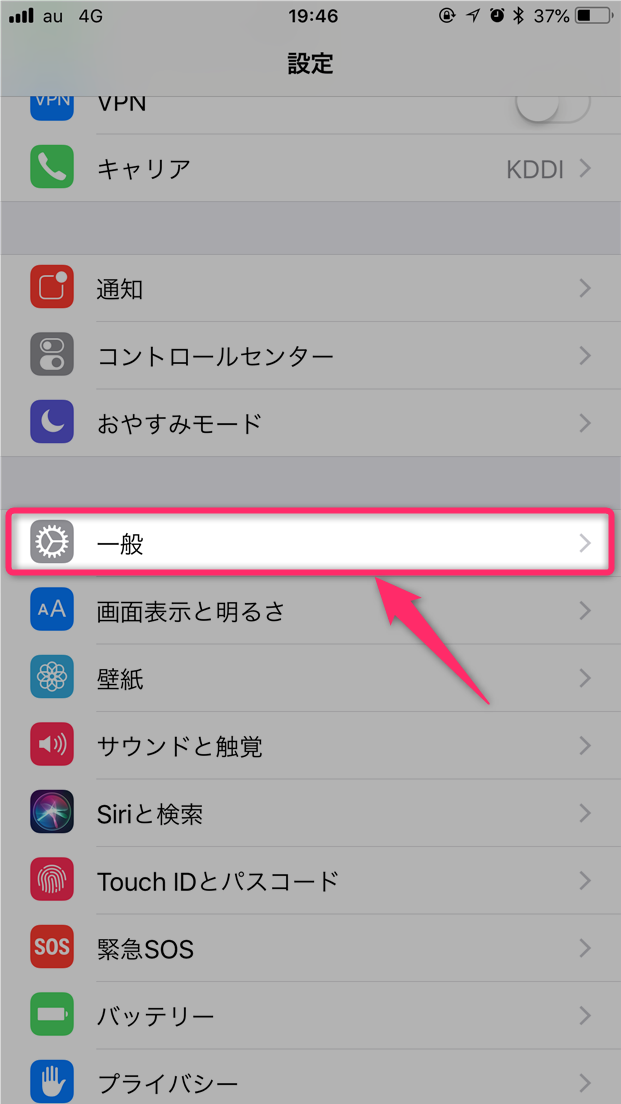
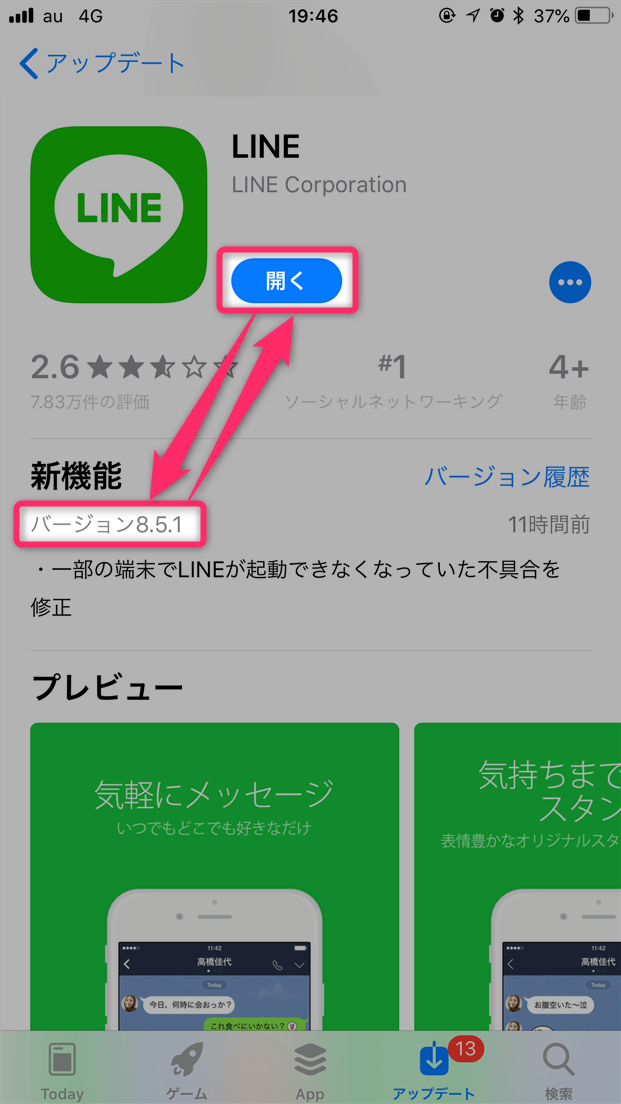

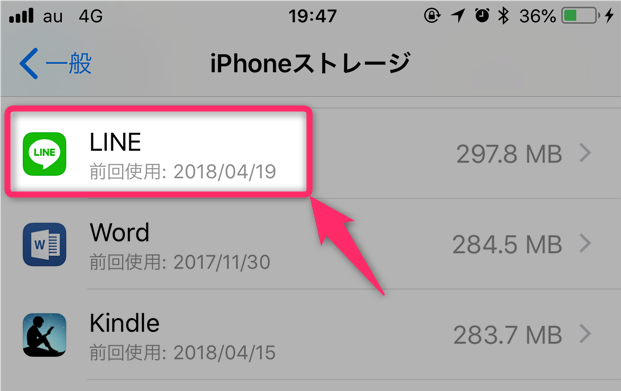
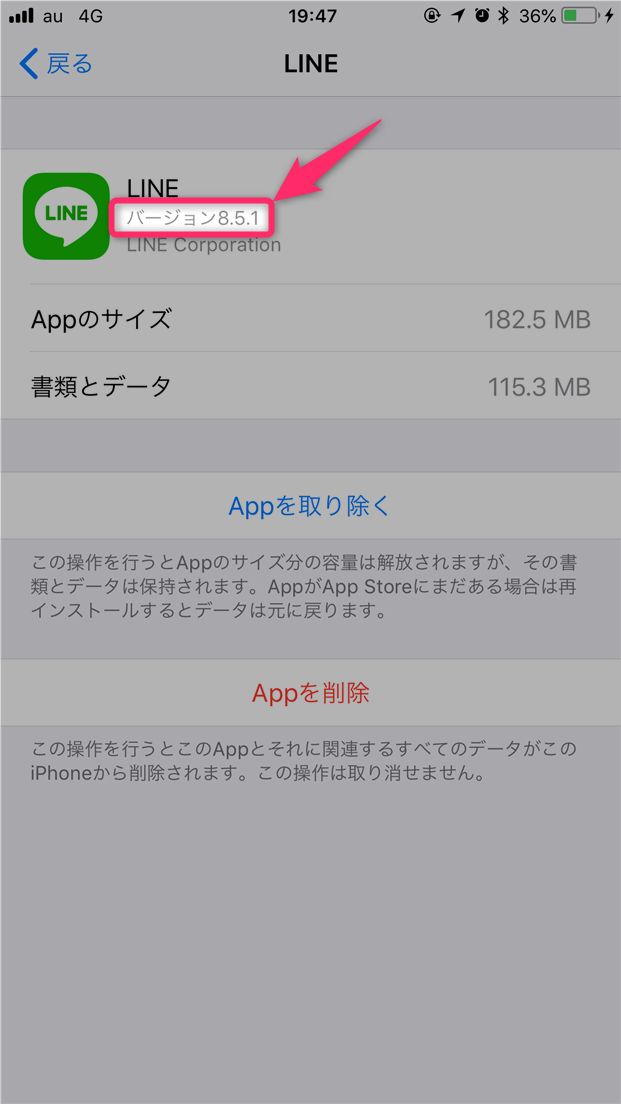
スポンサーリンク